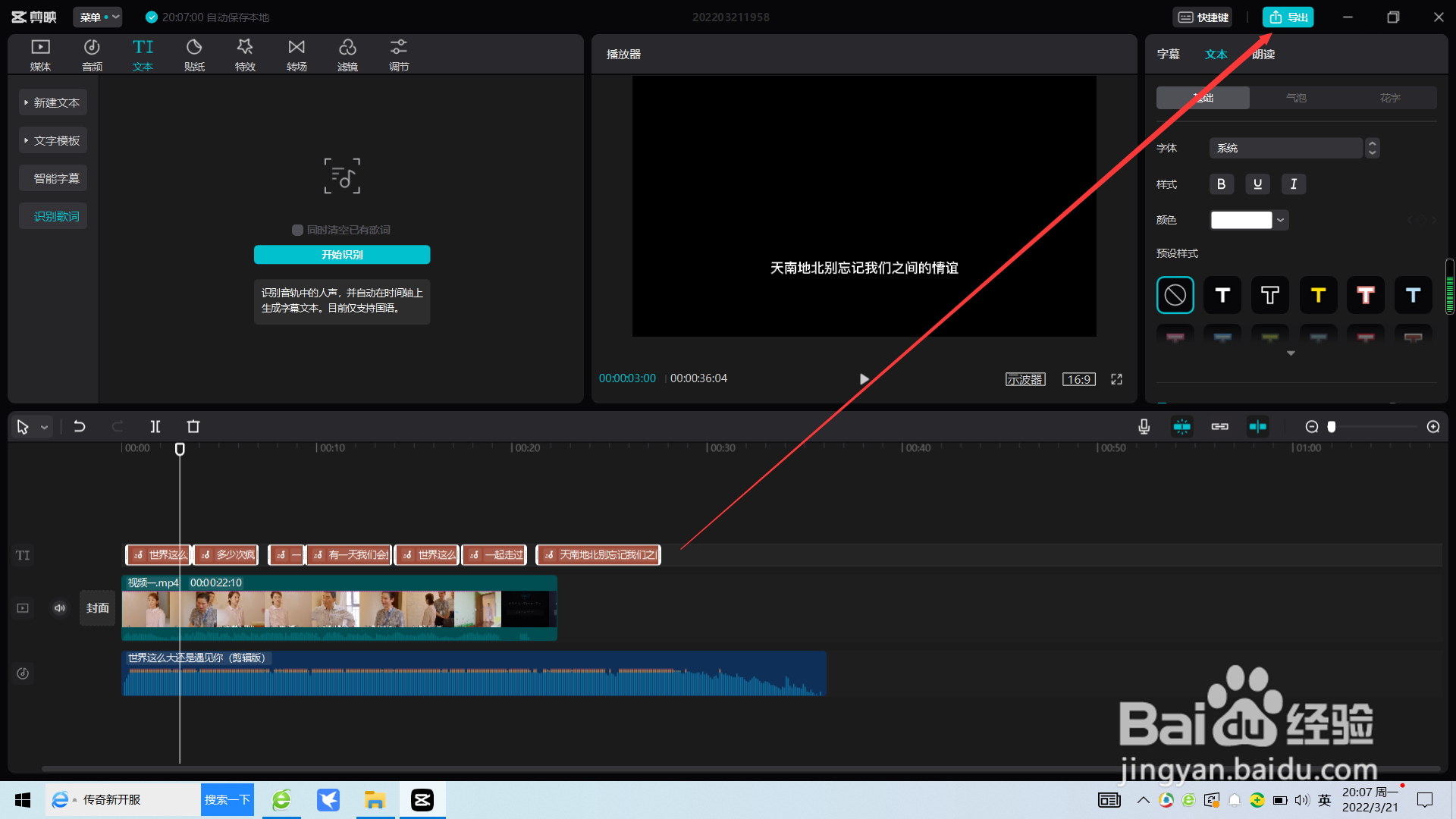1、打开电脑,双击剪映。
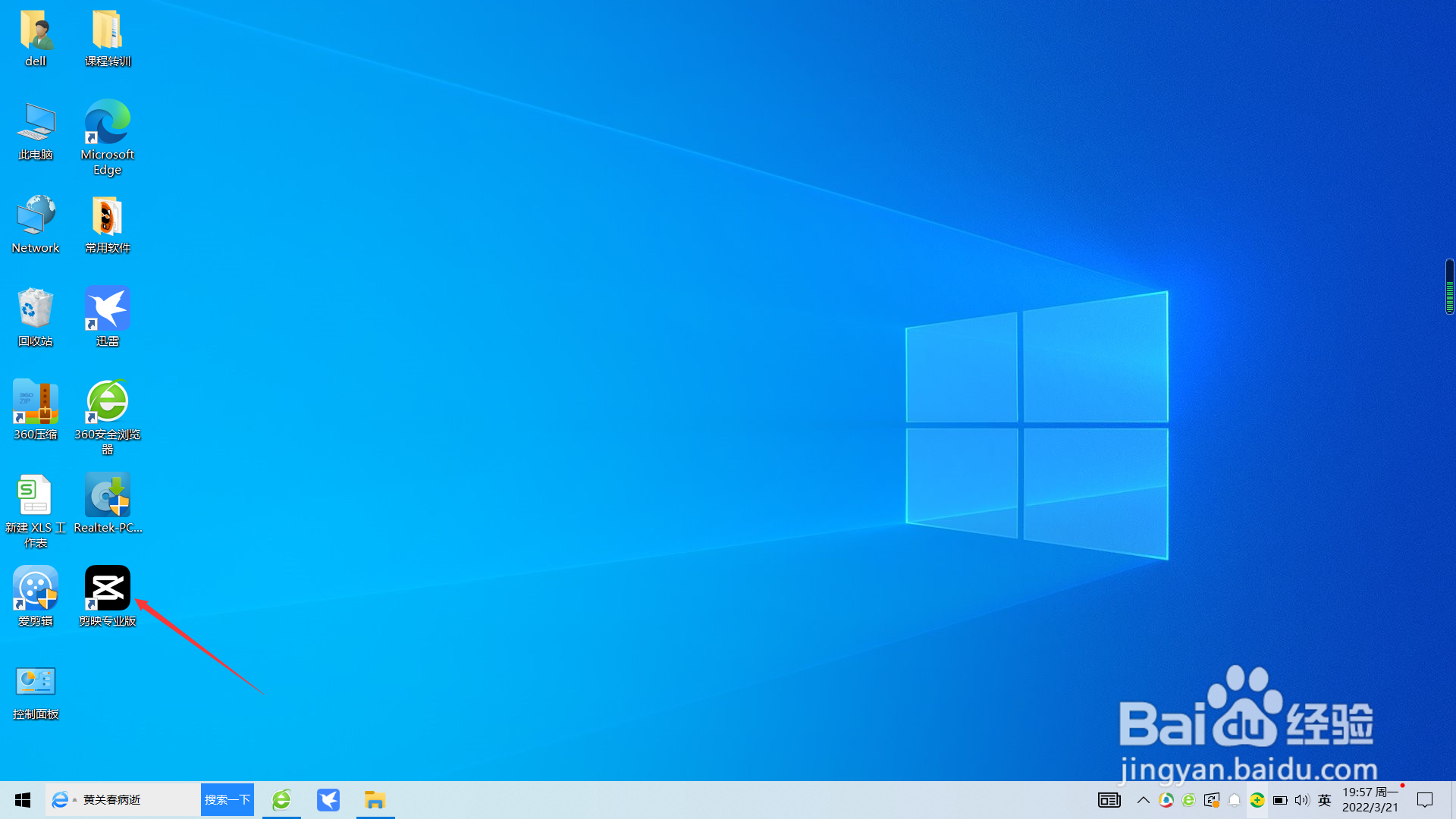
2、点击开始创作。
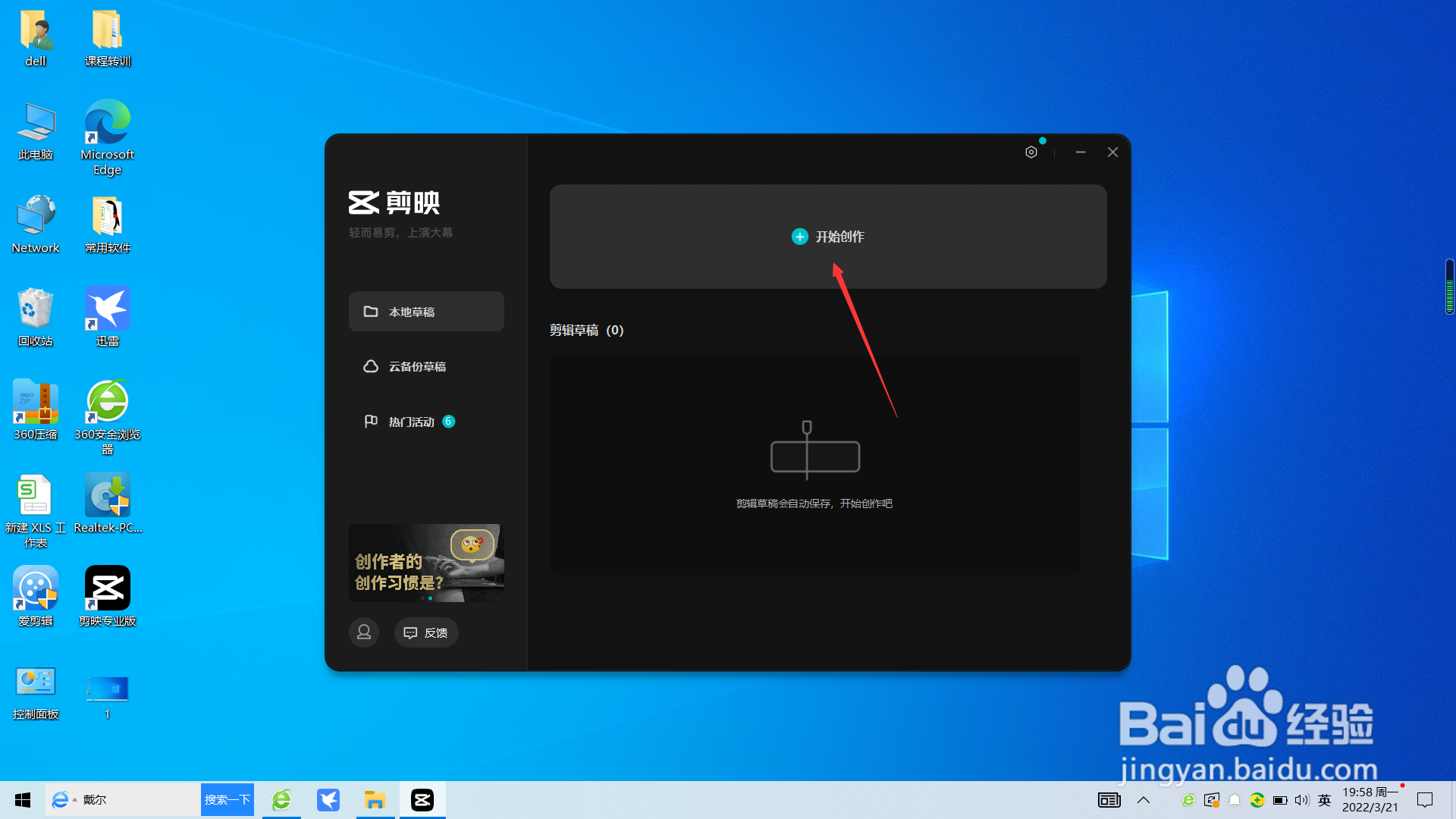
3、点击导入。
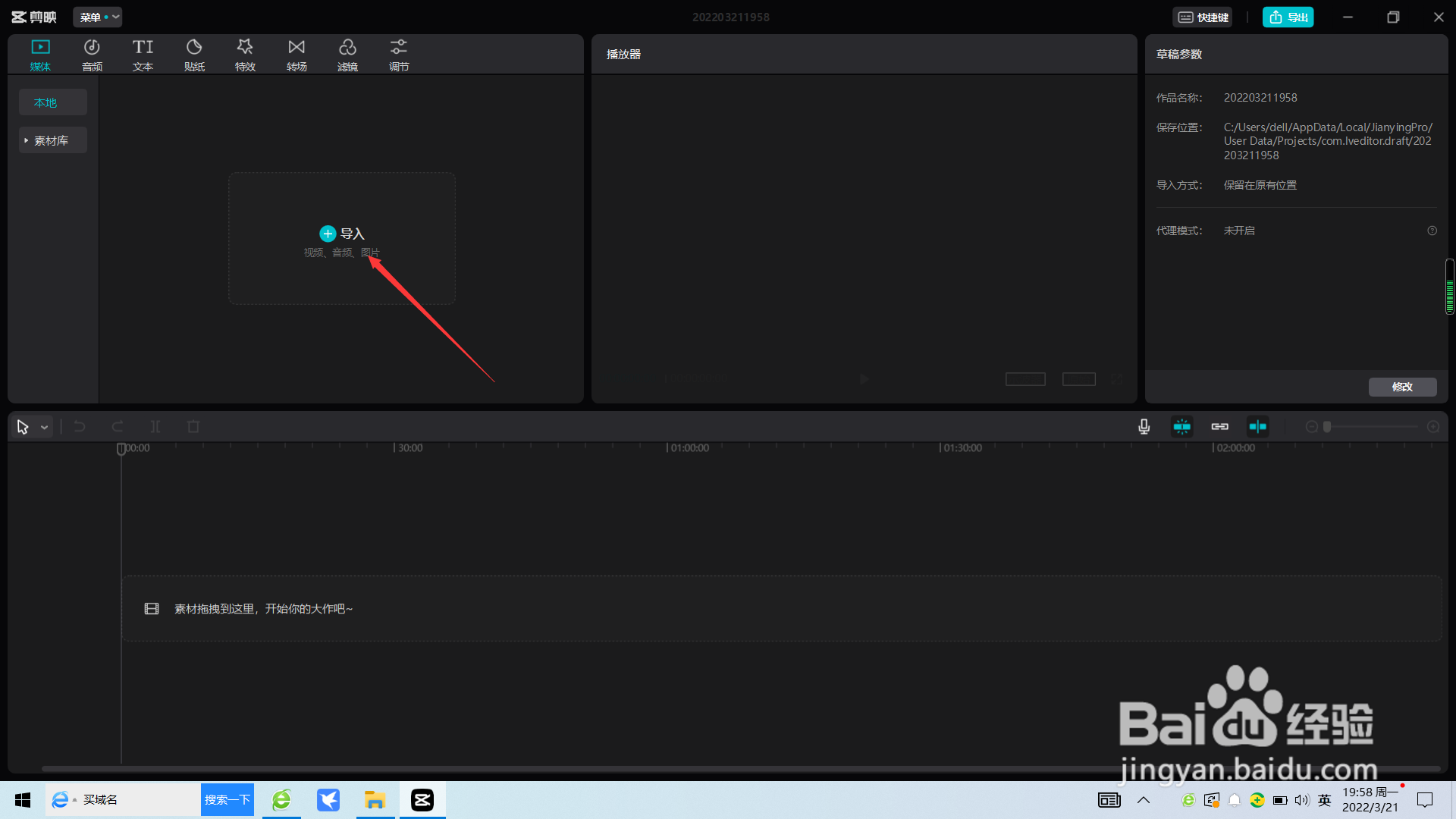
4、选择视频,点击打开。
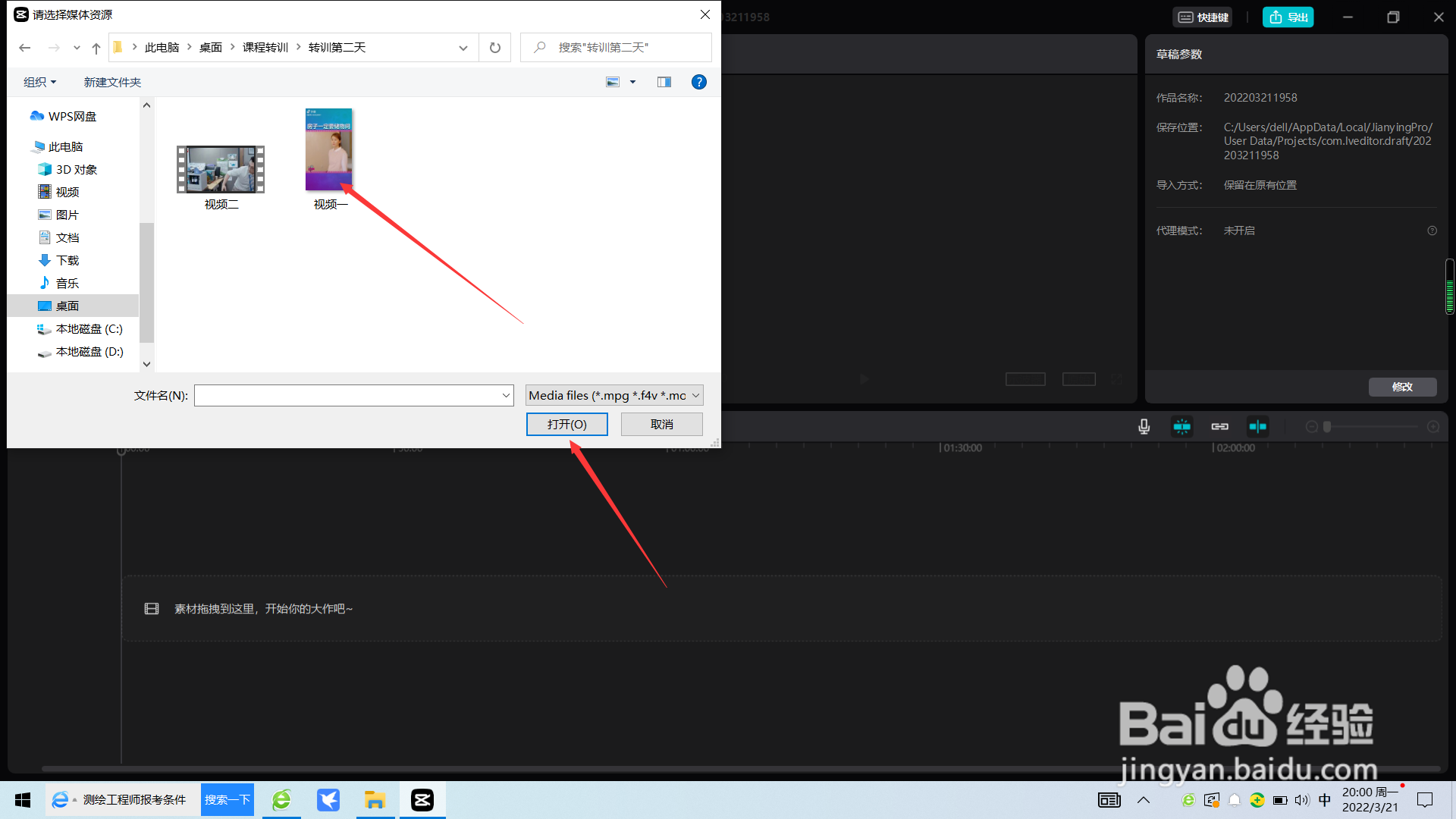
5、将视频拖到编辑区。
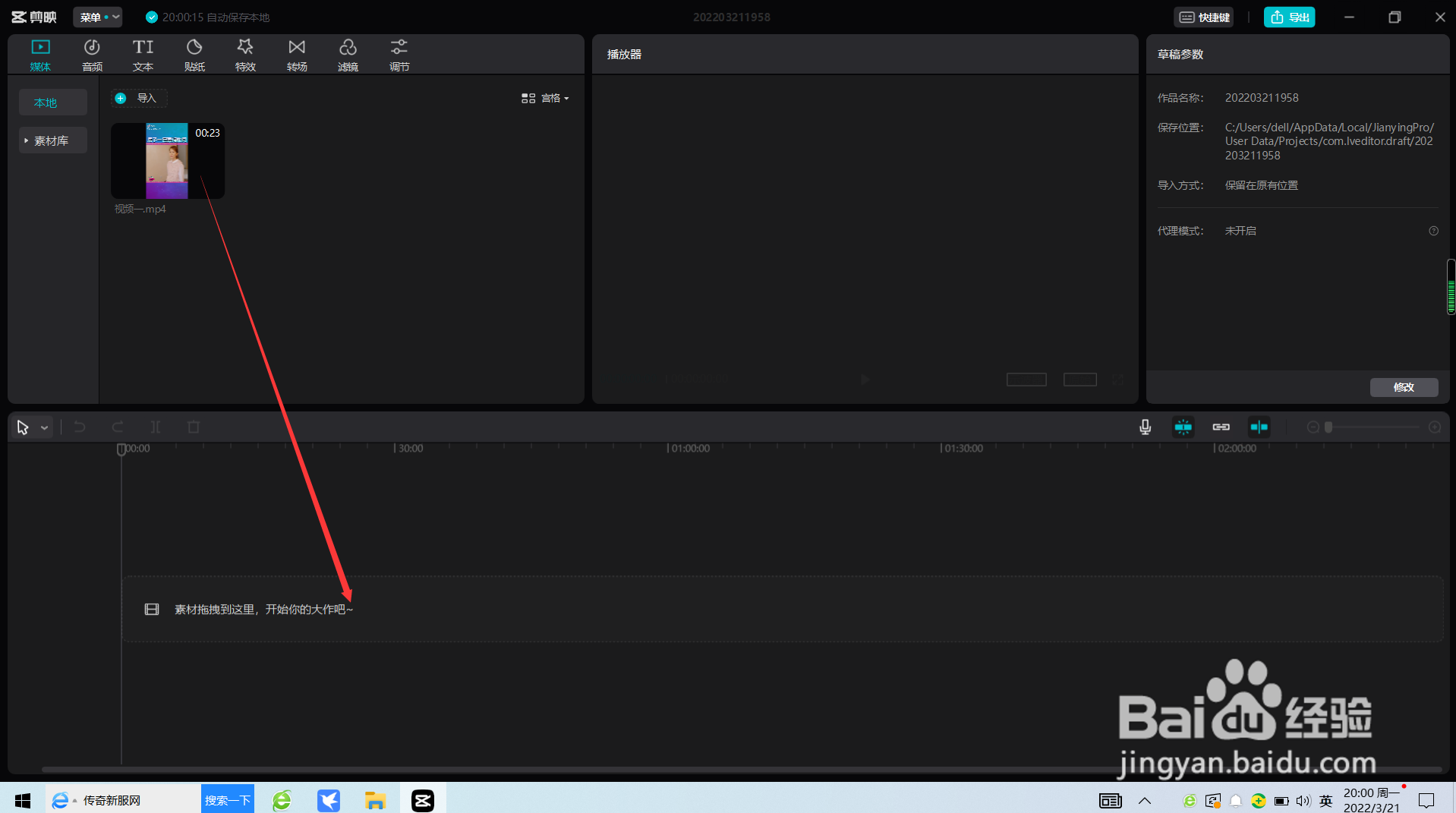
6、点击音频。
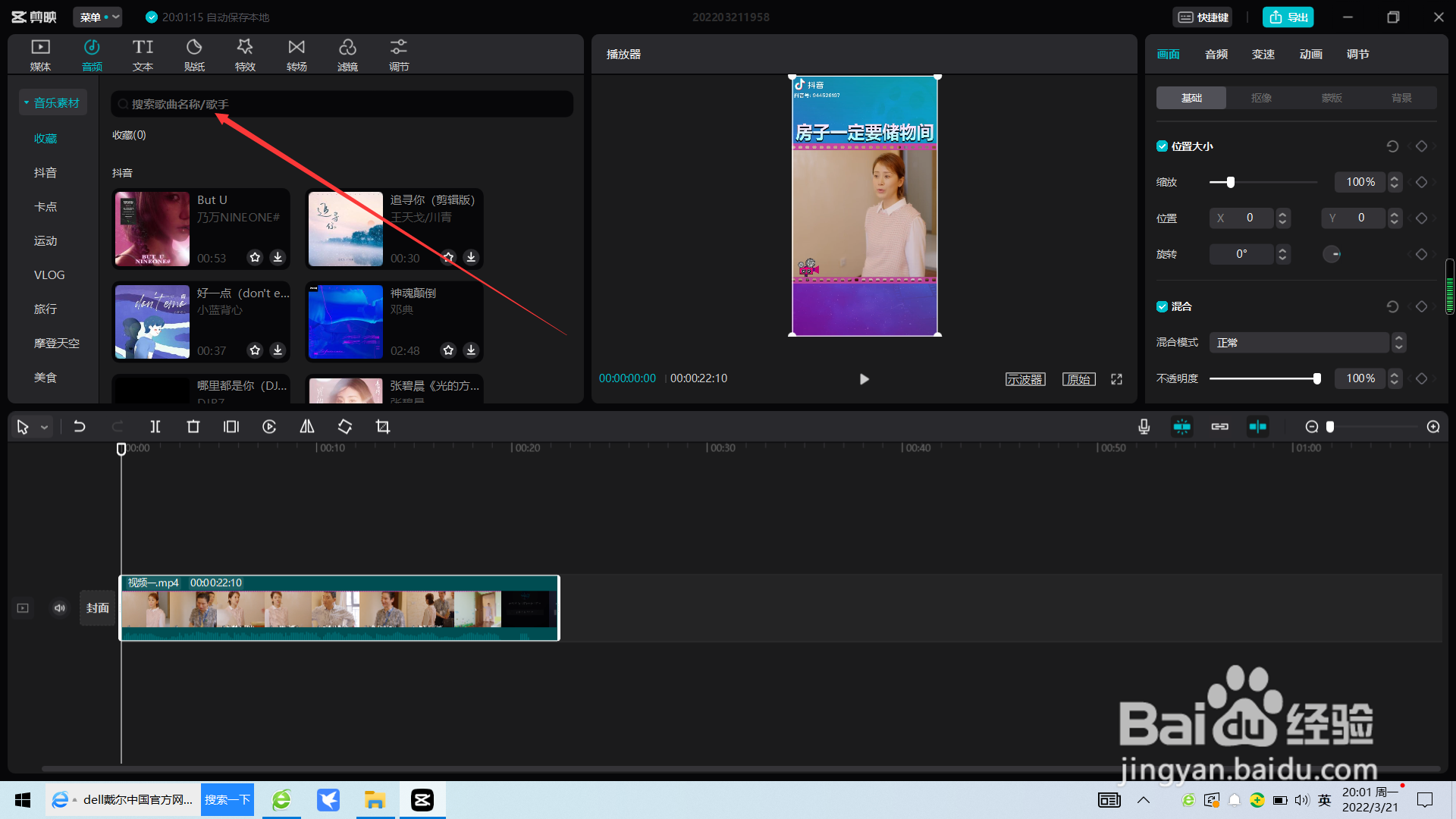
7、在搜索栏输入背景音乐名称搜索。

8、点击右下角的添加图标,将音乐加入轨道。
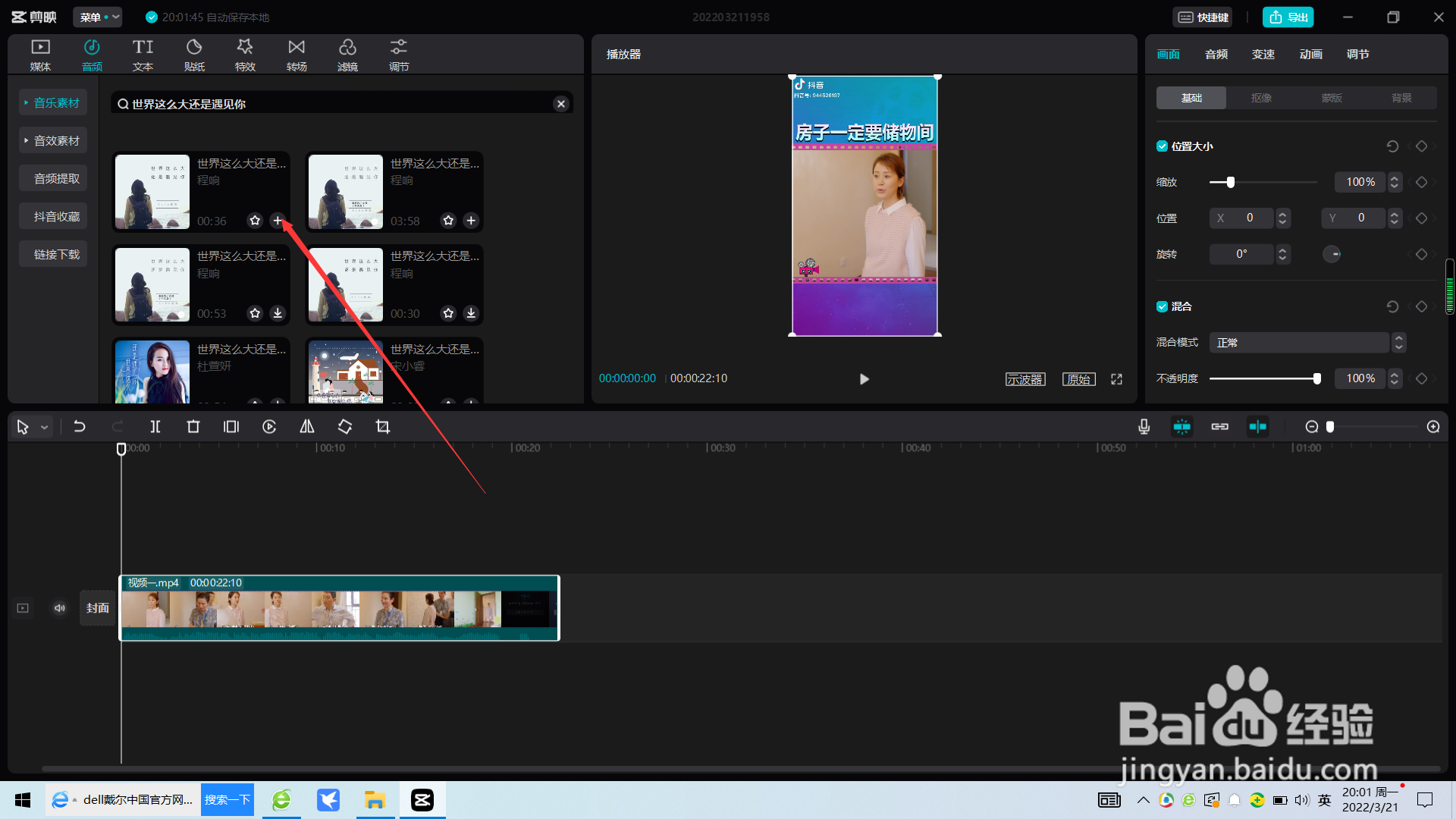
9、选中音频中的背景音乐,点击文本,并选择识别歌词。
10、点击开始识别。
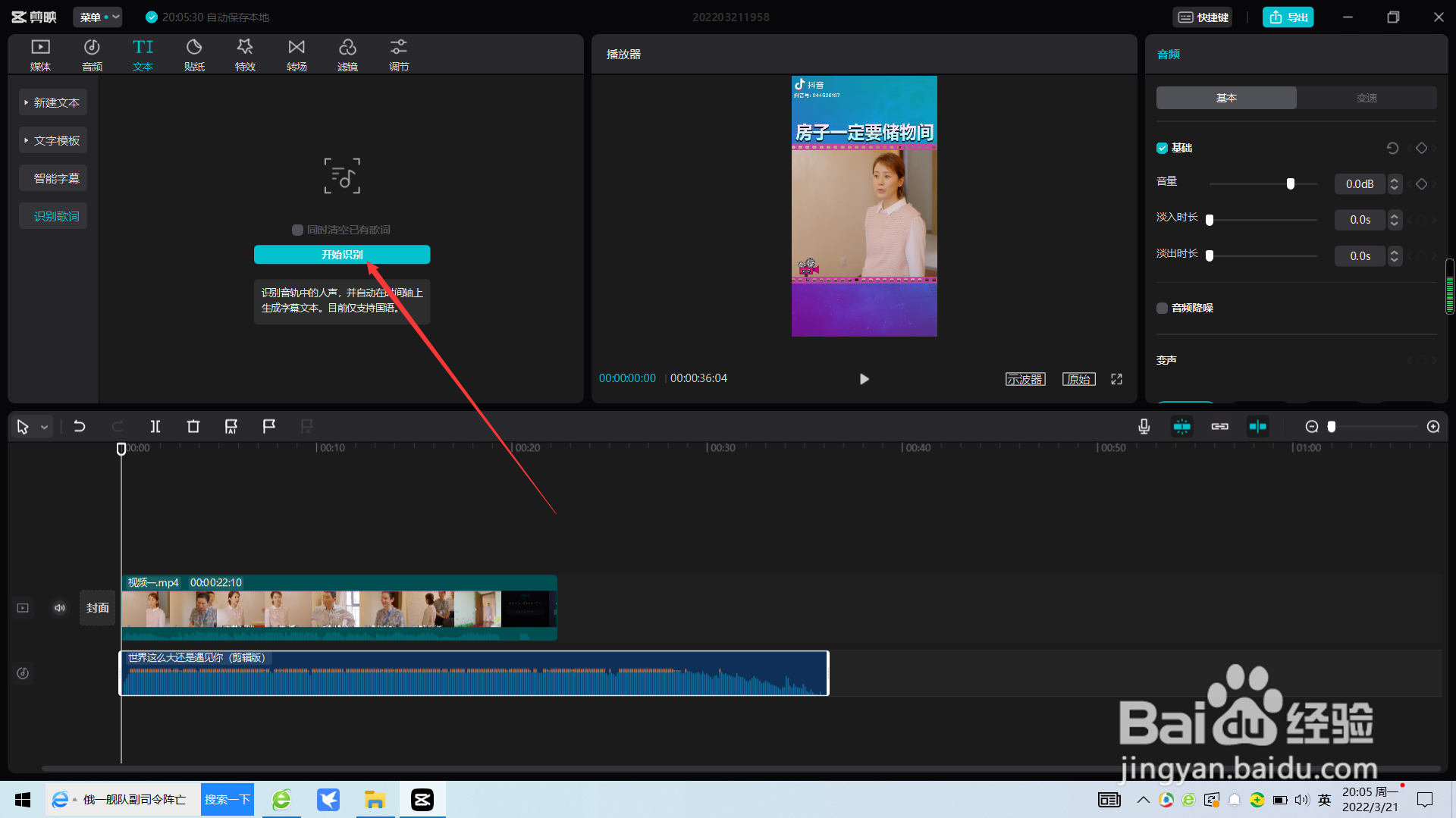
11、此时在编辑区可看到识别出来的歌词,播放区也显示了歌词。
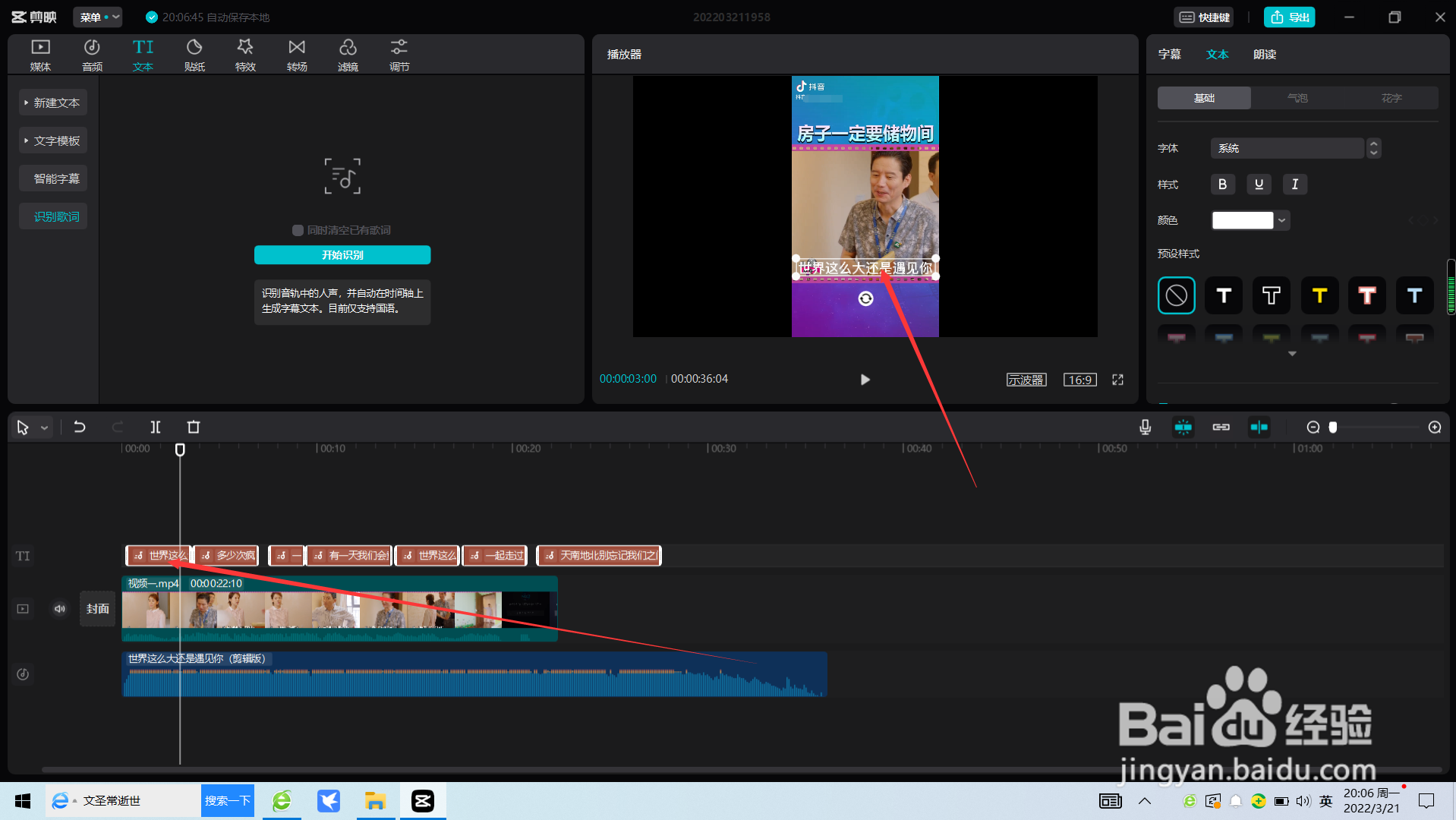
12、点击导出即可。
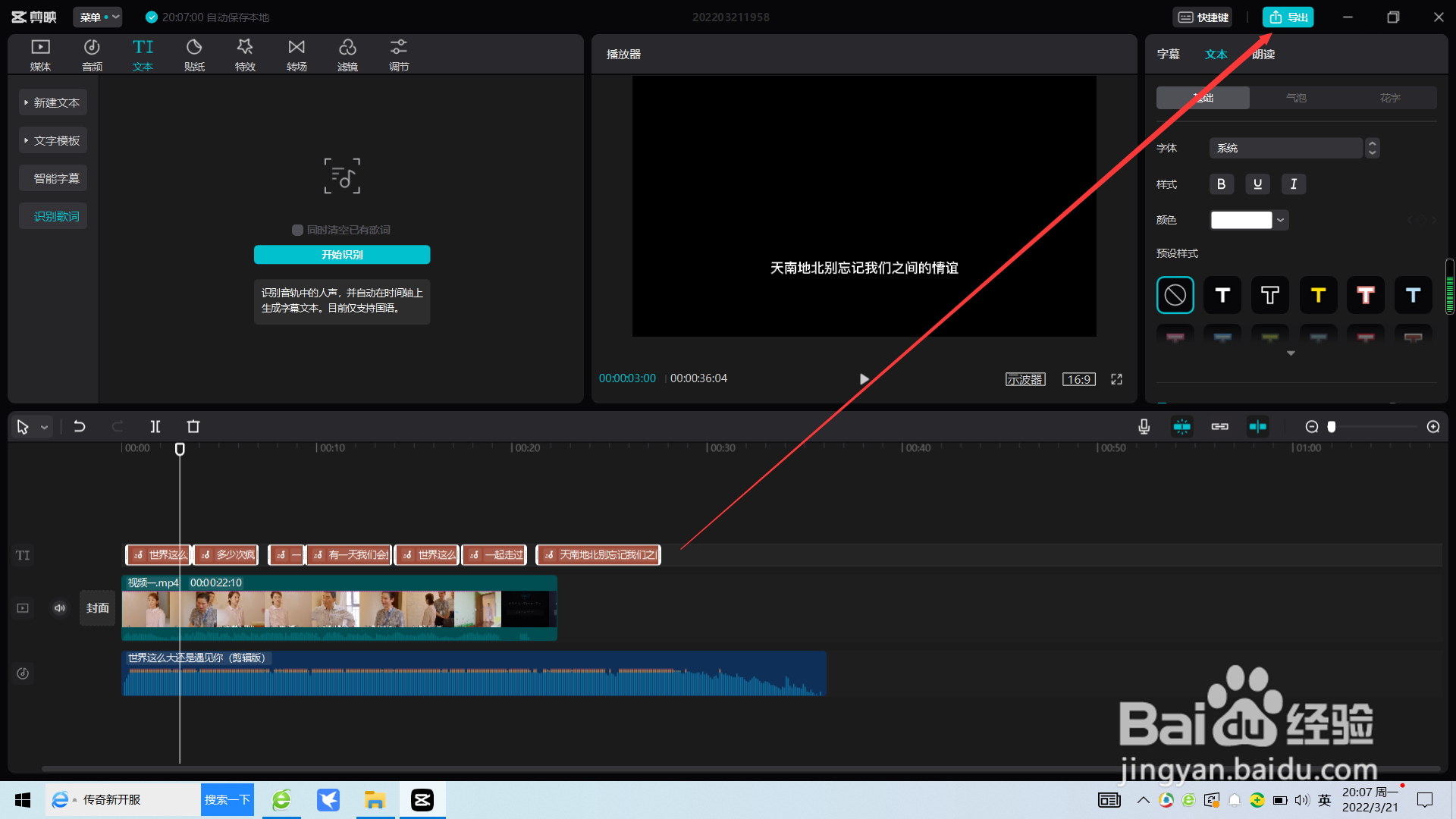
时间:2024-10-14 00:51:18
1、打开电脑,双击剪映。
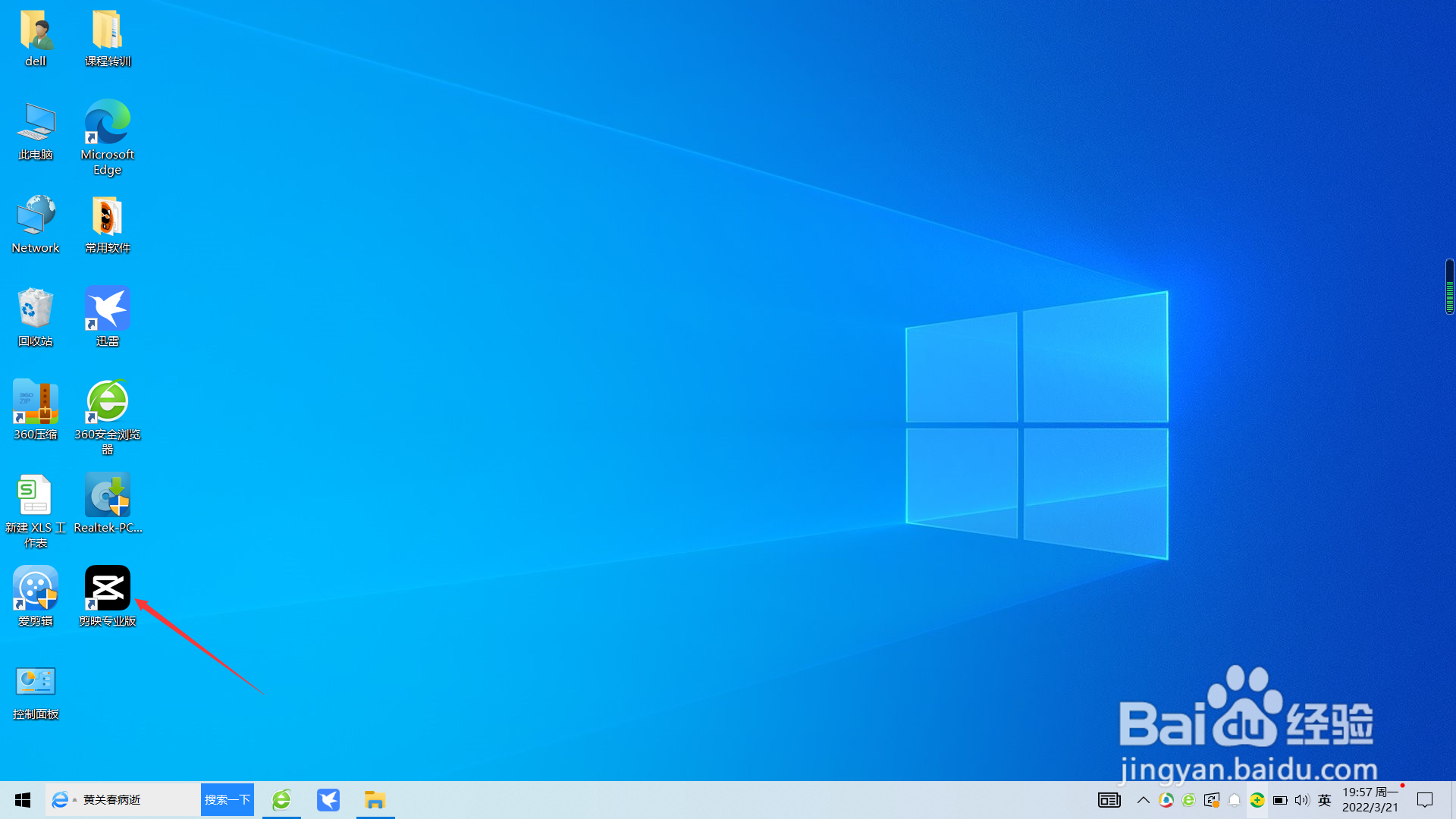
2、点击开始创作。
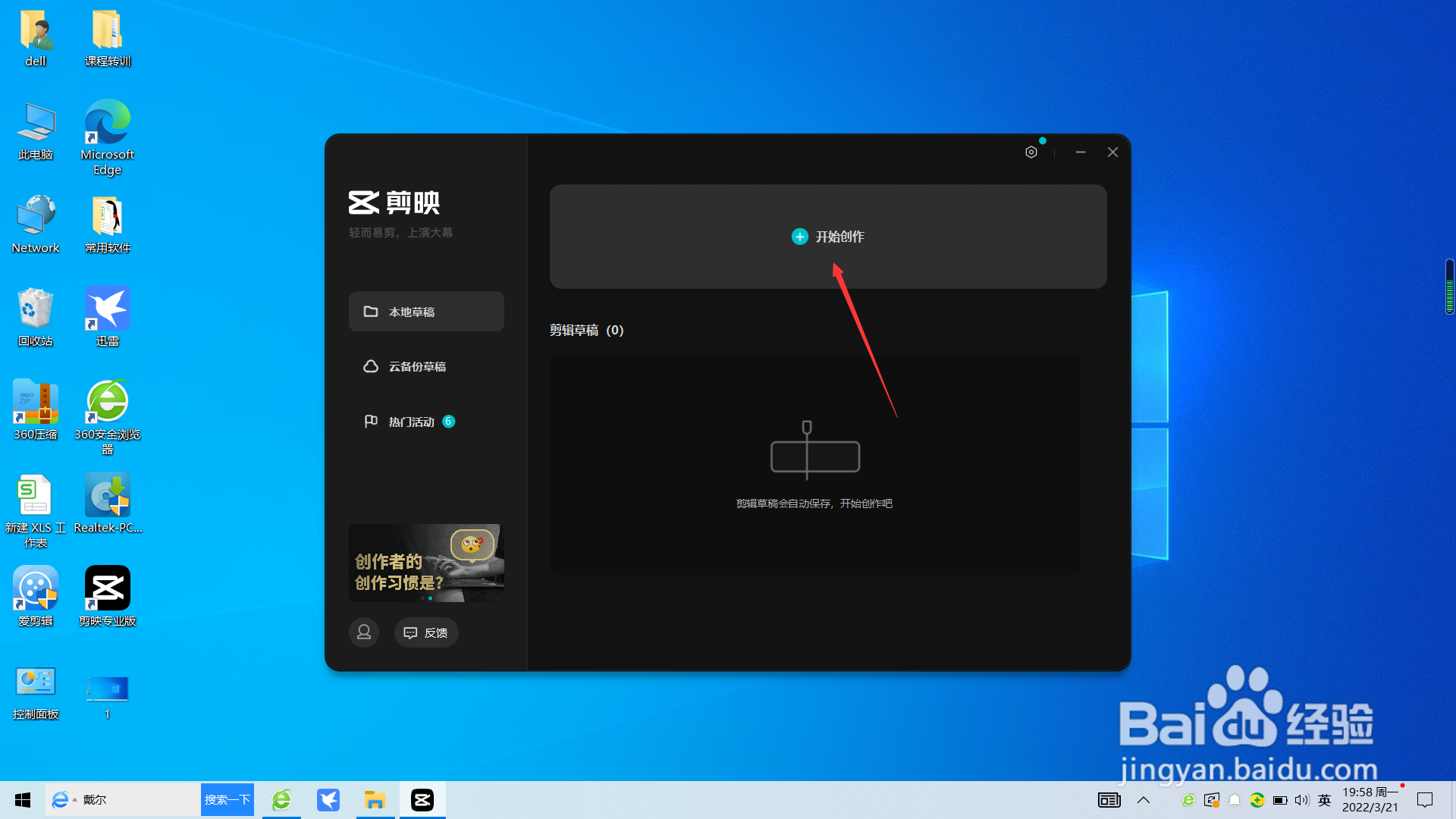
3、点击导入。
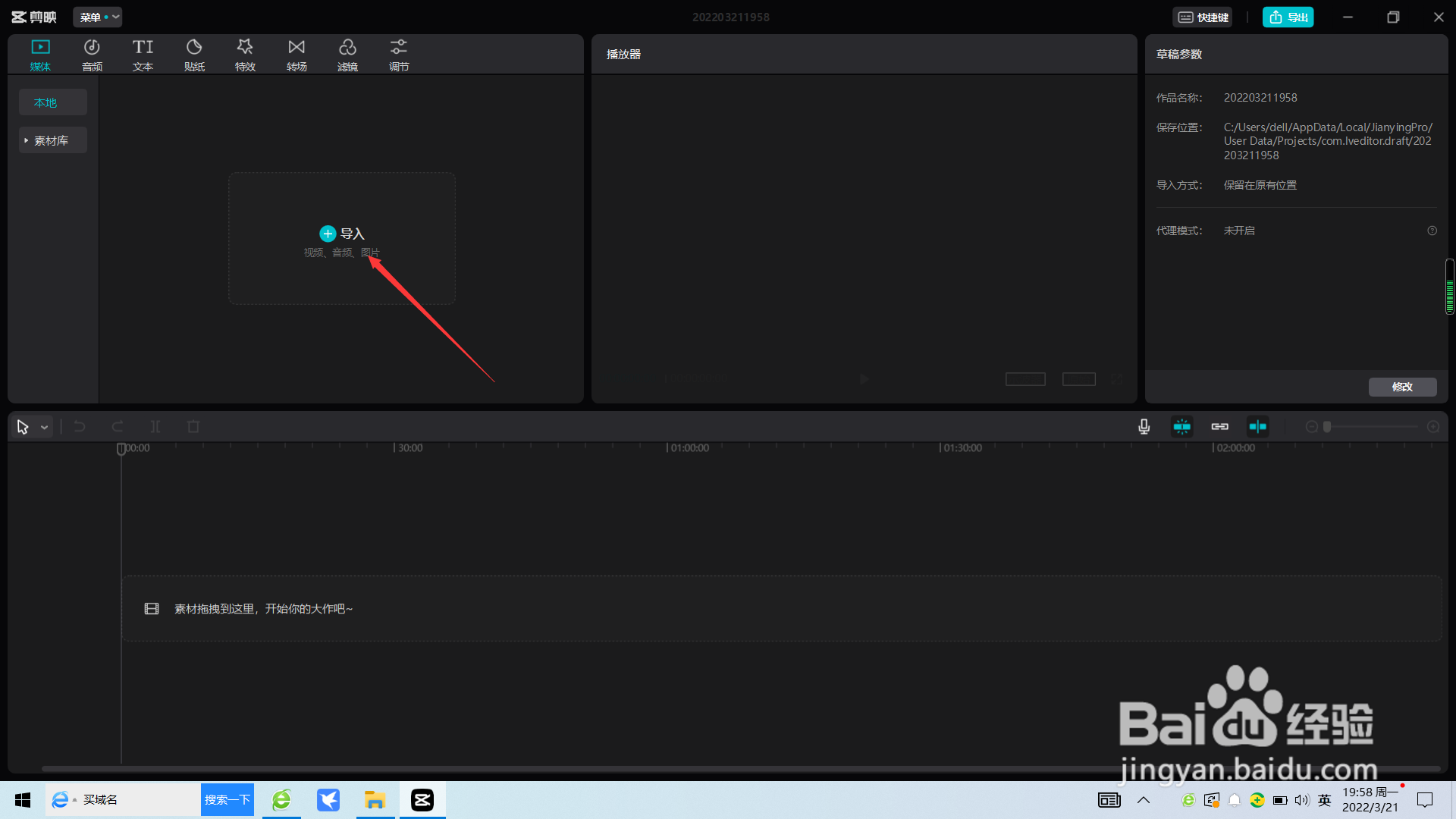
4、选择视频,点击打开。
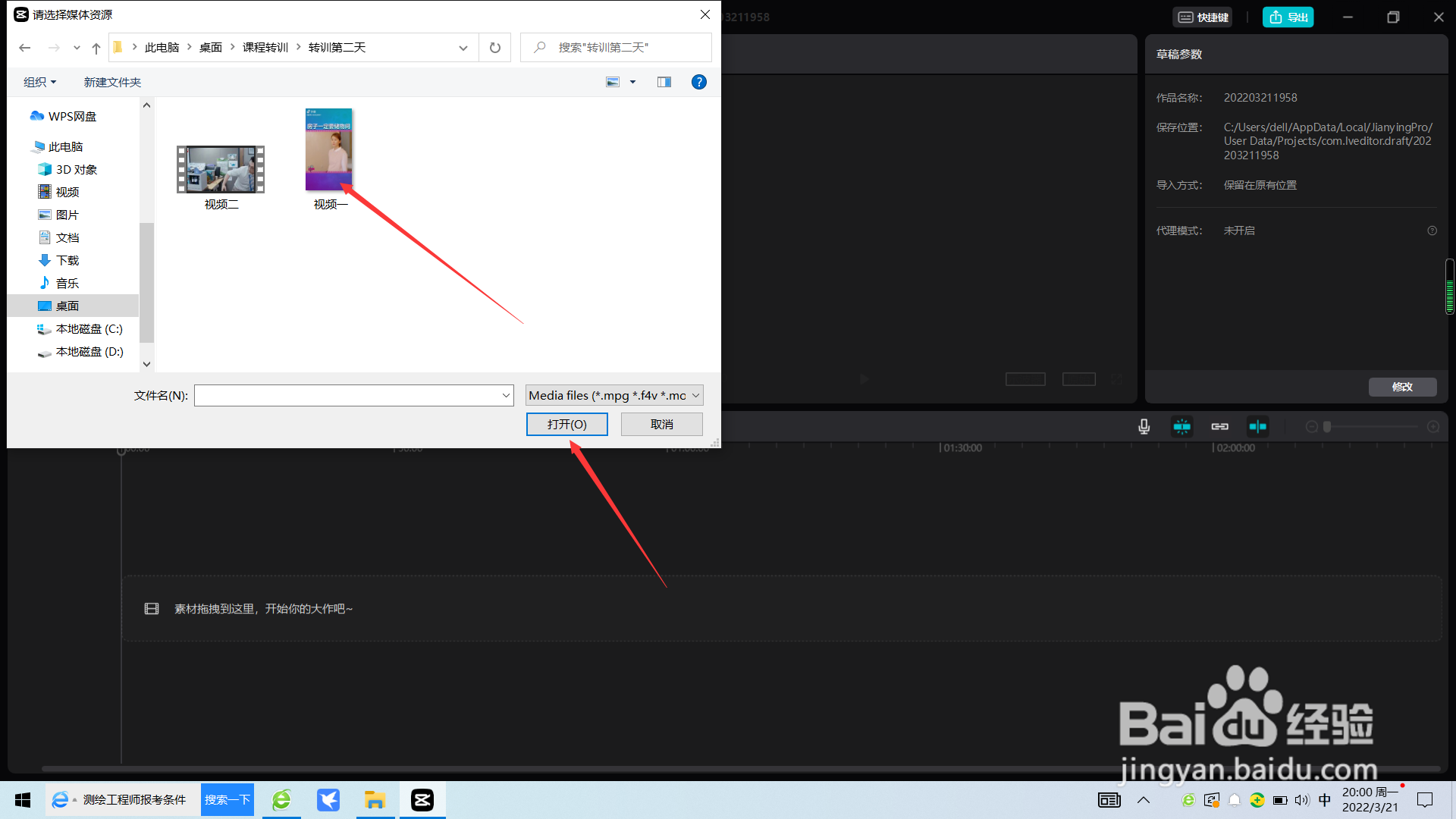
5、将视频拖到编辑区。
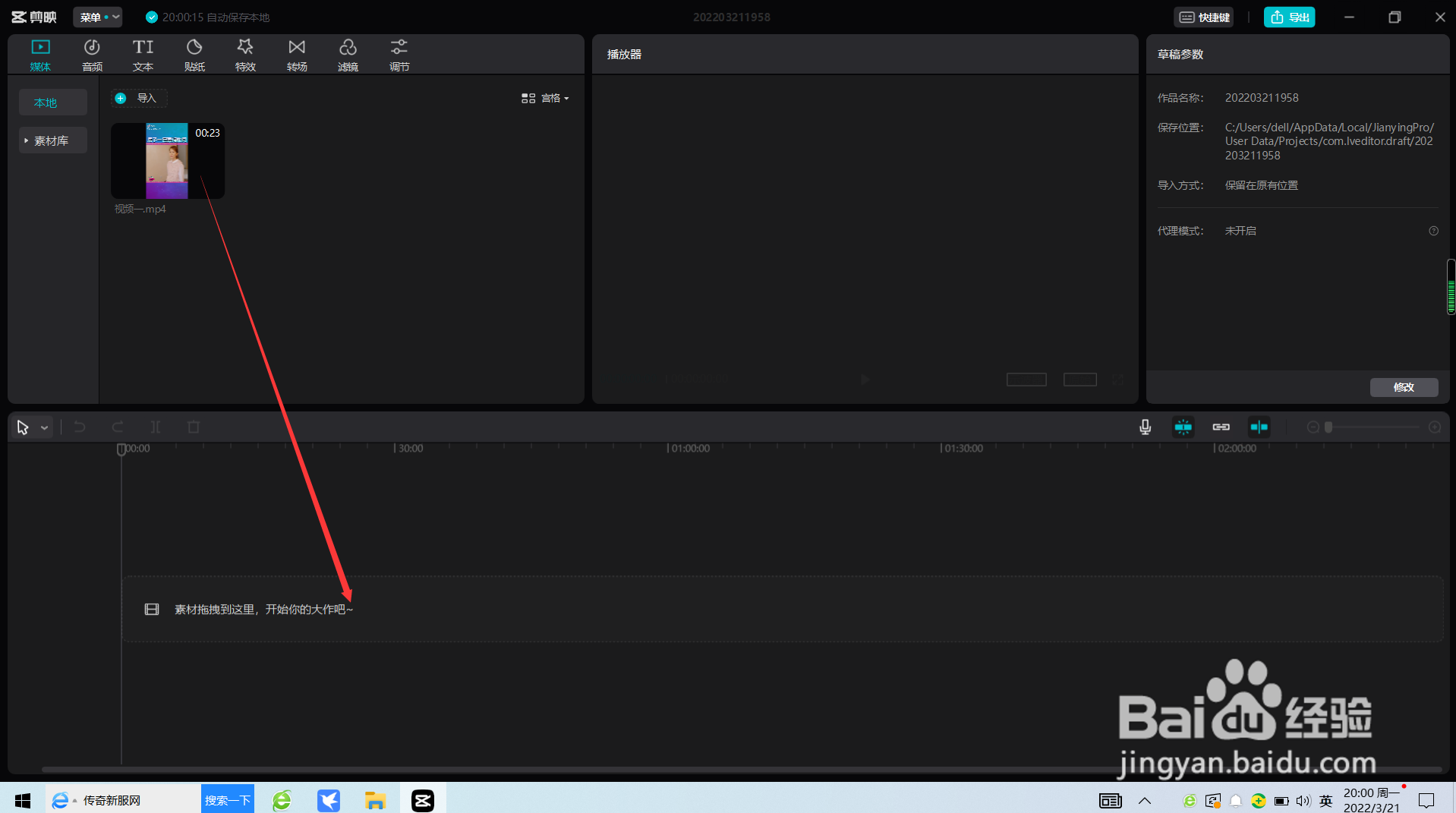
6、点击音频。
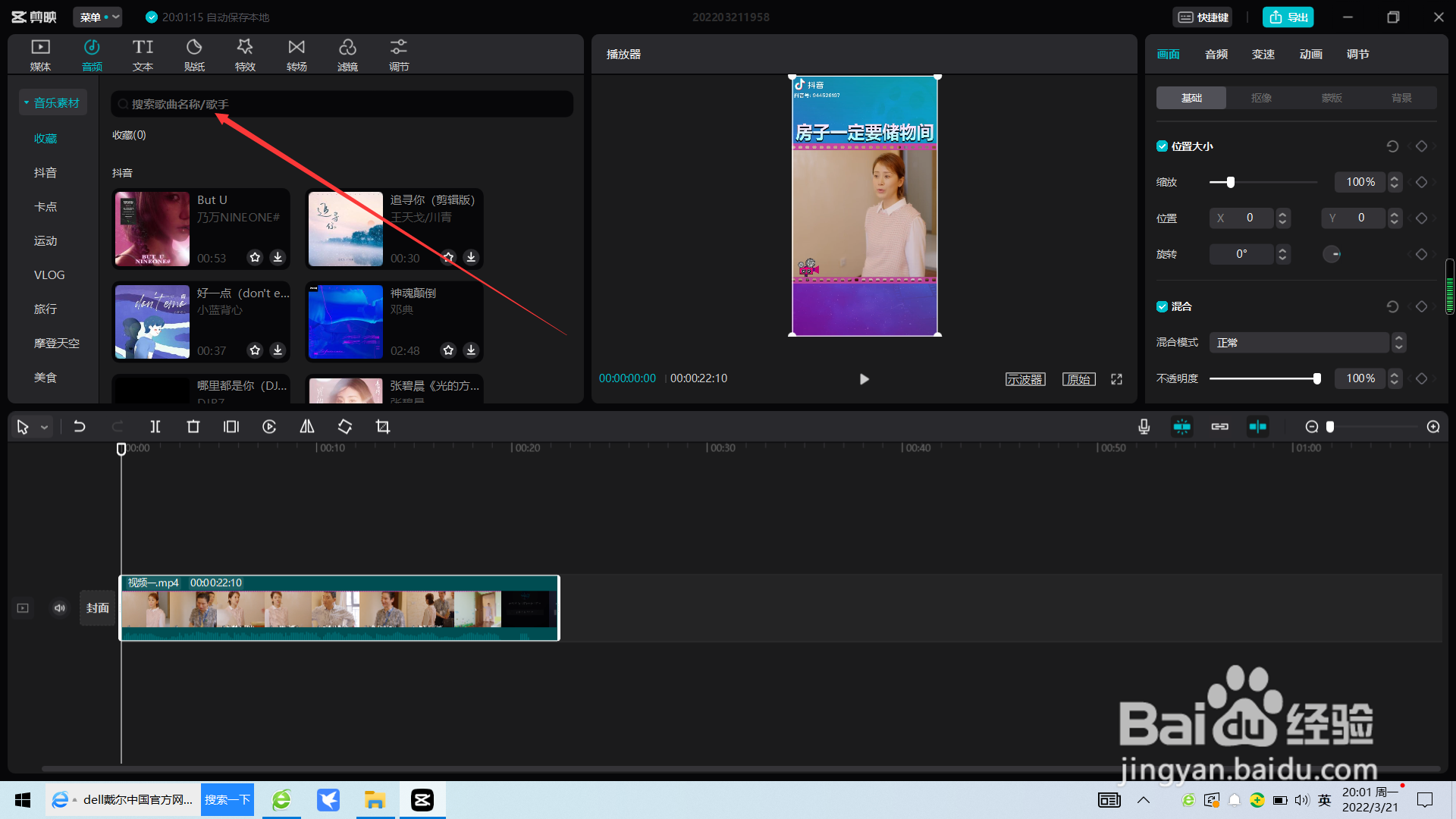
7、在搜索栏输入背景音乐名称搜索。

8、点击右下角的添加图标,将音乐加入轨道。
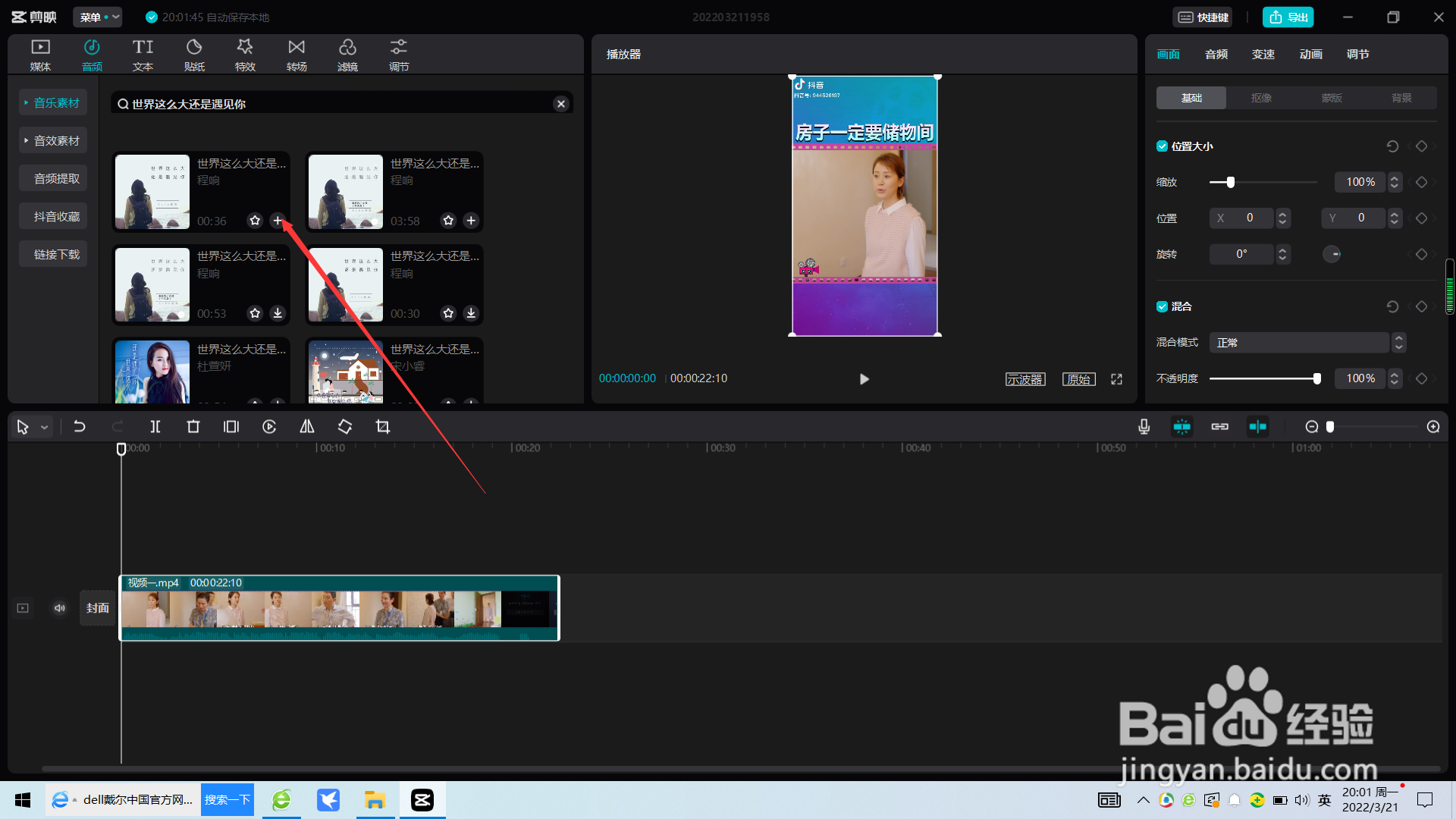
9、选中音频中的背景音乐,点击文本,并选择识别歌词。
10、点击开始识别。
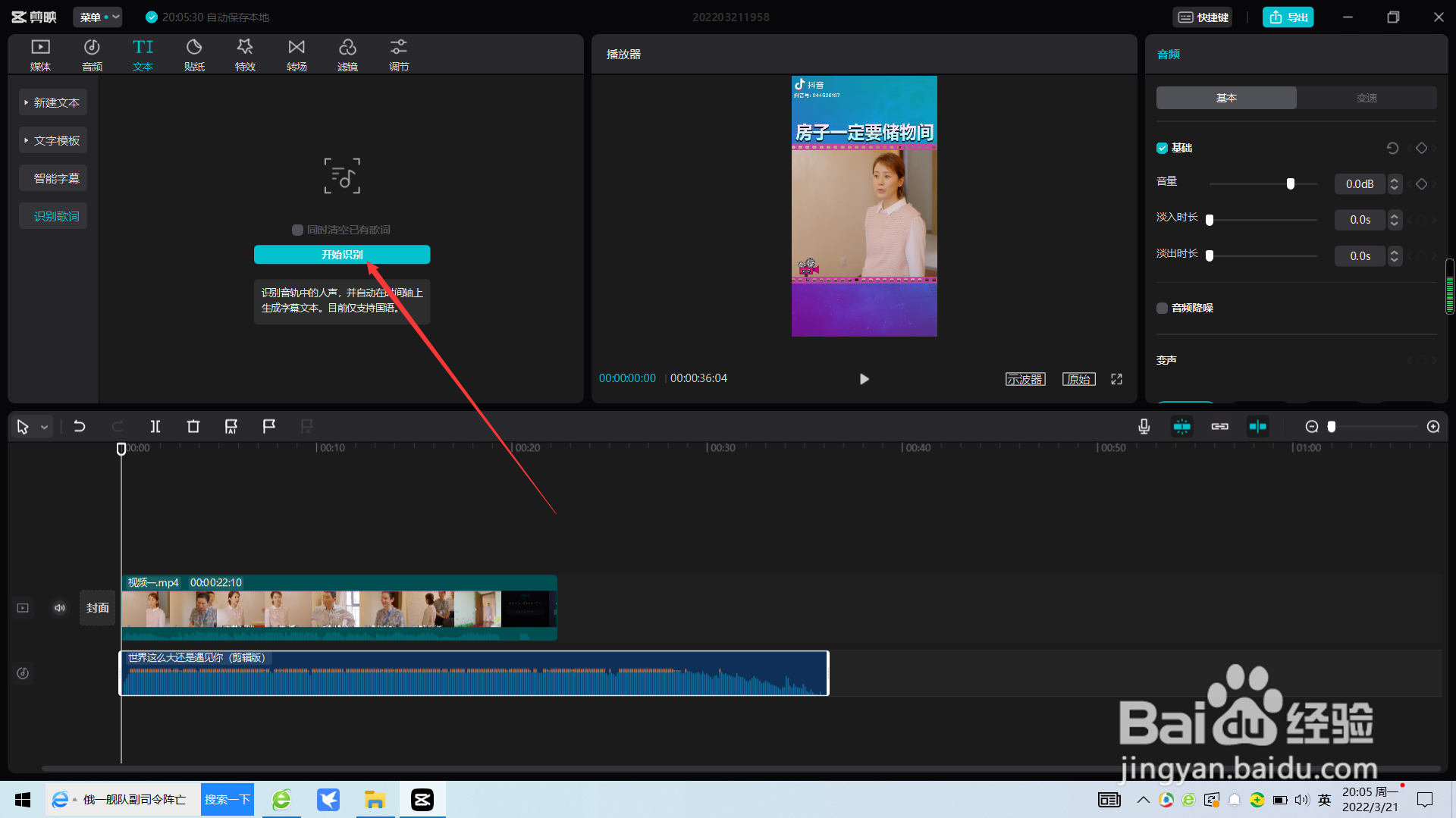
11、此时在编辑区可看到识别出来的歌词,播放区也显示了歌词。
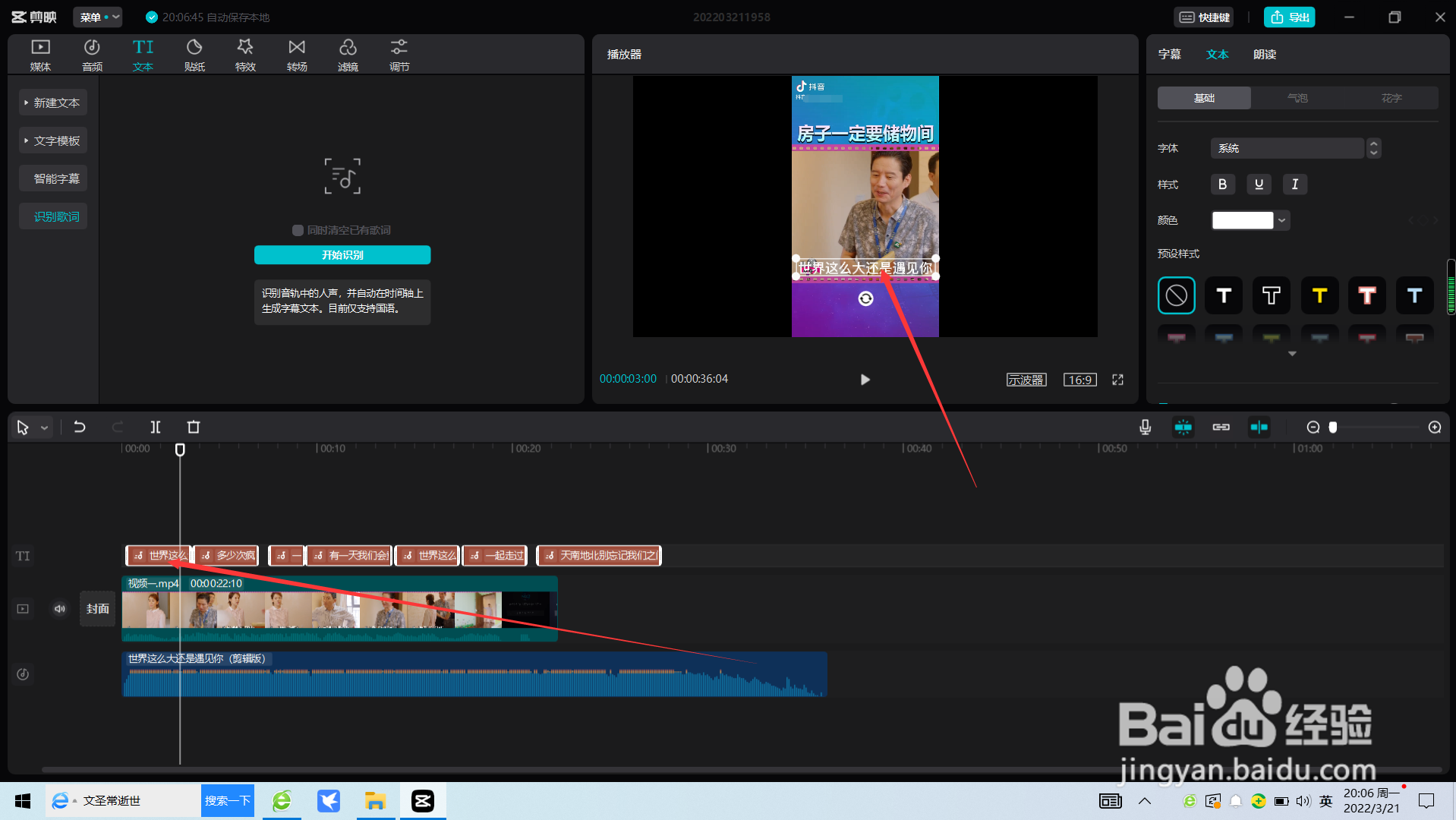
12、点击导出即可。